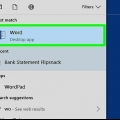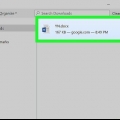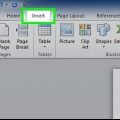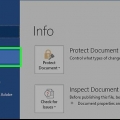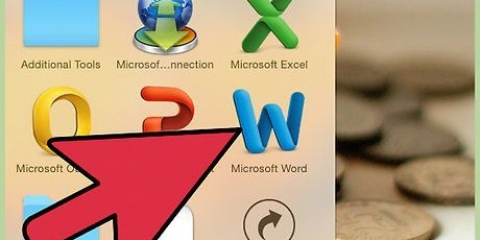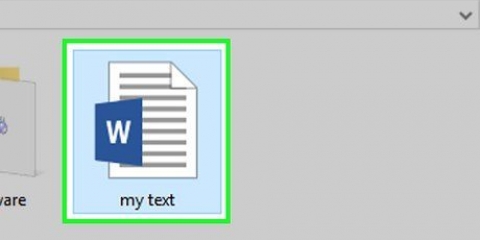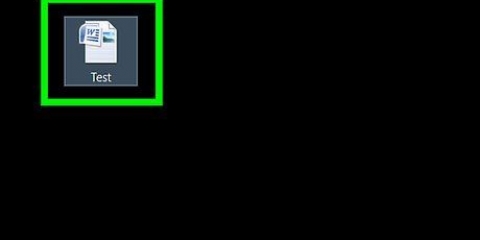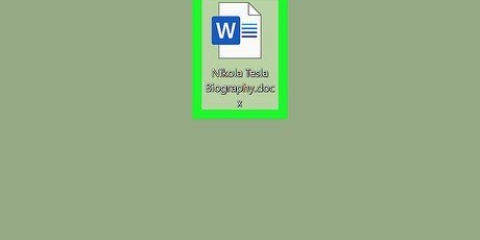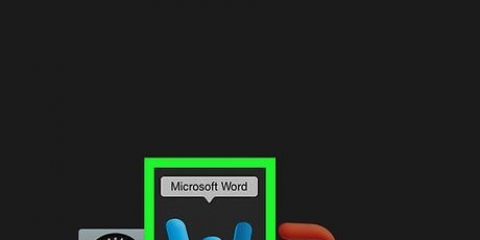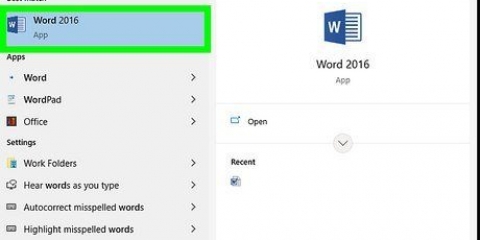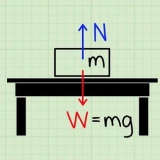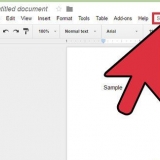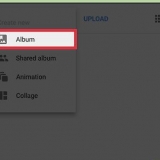haga clic en Todo el documento si desea mantener los mismos márgenes en todo el documento. haga clic en Desde este punto si desea que los nuevos márgenes se apliquen a las páginas del documento, desde la ubicación actual del cursor. haga clic en Texto seleccionado después de seleccionar un bloque de texto en el documento, para aplicar nuevos márgenes solo al texto seleccionado.
Cambiar márgenes en word
Esta instrucción le enseñará cómo cambiar los márgenes en (parte de) un documento de Microsoft Word.
Pasos

1. Abrir un documento de Microsoft Word. Haga doble clic en la aplicación (azul y blanca) que parece una W. Luego haga clic Archivo en la parte superior de la pantalla y luego presione Abrir….
- Para crear un nuevo documento, haga clic en Nuevo en el menú de archivo.

2. Haga clic en la pestañaDiseño de página. Puedes encontrar esto en el menú principal.

3. Hacer clicmárgenes. Puede encontrarlo en el lado izquierdo del menú principal.

4. Hacer clicMárgenes ajustados….
Si lo prefiere, también puede hacer clic en una de las plantillas de margen predeterminadas, como Normal (2,54 cm en ambos lados) o Estrecho (1,27 cm por ambos lados), si eso es lo que buscas.

5. Establecer los márgenes. Ingrese los números para mostrar el ancho de los márgenes en los campos sobre, debajo, Izquierda y Correcto.
ajustar el canal solo si planea encuadernar el documento, como un libro o informe, teniendo en cuenta el espacio requerido para el lomo. En tales casos, escriba un número en el campo canal dejando espacio suficiente para la encuadernación y use el menú desplegable para especificar si la encuadernación está a la izquierda o en la parte superior.

6. Haga clic en el menúSolicitar.

7. Indica cómo quieres aplicar los márgenes.

8. haga clic enOK. Los nuevos márgenes se aplicarán al documento como usted especificó.
Consejos
Si hace que el margen sea inferior a 0,64 cm, es posible que parte del texto no se imprima.
Artículos sobre el tema. "Cambiar márgenes en word"
Оцените, пожалуйста статью
Popular